Lorsque vous êtes sur le point de tester ou de créer un XCode sur votre Mac pendant une longue période, il est peut-être temps pour vous de faire un pas et vider le cache XCode. D'autres raisons pour lesquelles vous devez faire cela sont en réalité variées et l'une des raisons les plus courantes est que vous puissiez forcer le stimulateur pour qu'il puisse recharger ces codes de votre serveur avec un nouveau.
Et, pour que vous en sachiez plus sur la façon de vider le cache XCode sur votre Mac, autant lire cet article jusqu'à la fin, et nous vous assurons que vous pourrez obtenir vos réponses ici en un rien de temps.
Contenu: Partie 1. Est-il sécuritaire de supprimer le cache Xcode ? Partie 2. Comment puis-je effacer rapidement le cache Xcode et les fichiers temporaires ? Partie 3. Xcode plante ? Étapes manuelles pour supprimer les fichiers de cache Xcode Partie 4. Conclusion
Partie 1. Est-il sécuritaire de supprimer le cache Xcode ?
Pour que vous puissiez mieux comprendre le XCode, nous allons vous l'expliquer de manière simple. Vous voyez, Xcode est connu comme une application chargée de créer ou de créer des applications qui conviendront le mieux à n'importe quel appareil Apple, notamment l'iPad, l'iPhone et même l'Apple TV.
En d’autres termes, Xcode est également connu sous le nom d’IDE ou Integrated Development Environment. Cela signifie simplement qu'il est également livré avec d'autres outils supplémentaires qui sont nécessaires lors de la création d'une nouvelle application. Et c’est clairement l’un des outils les plus populaires dont vous devez disposer lors de la création d’une nouvelle application.
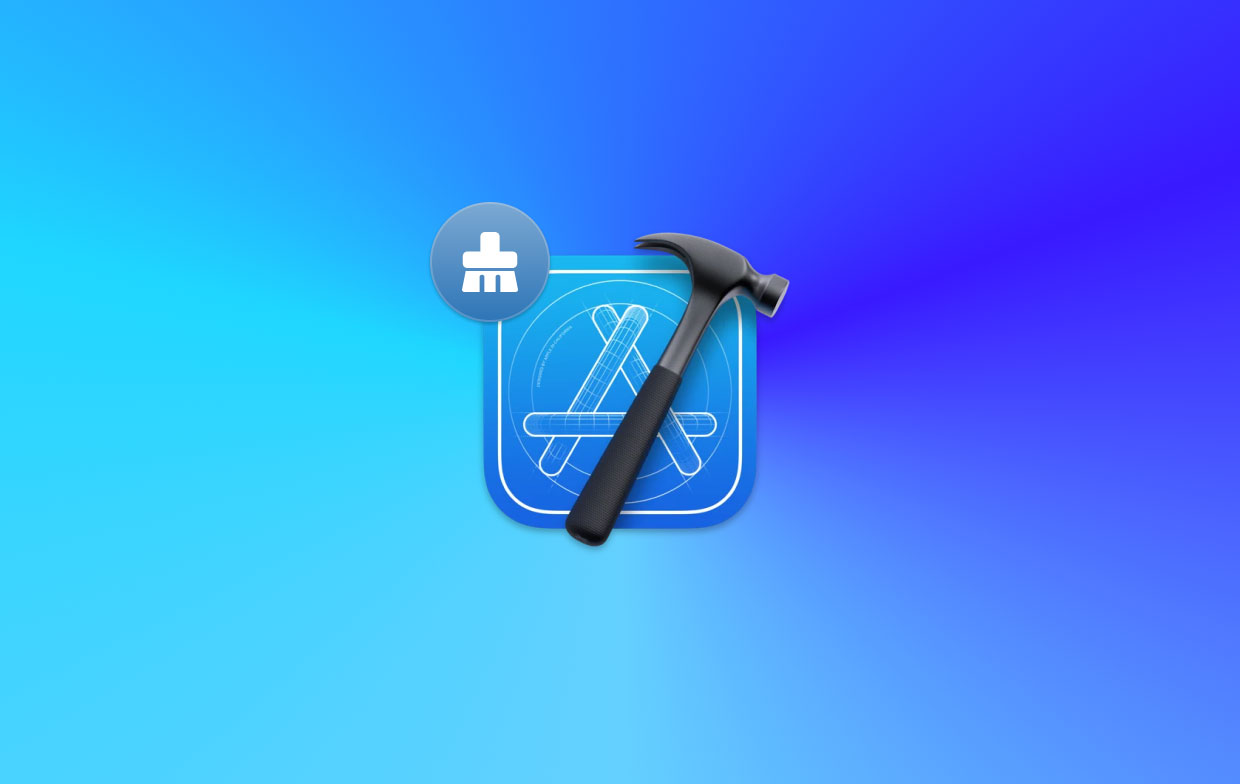
Vous voyez, Xcode est connu comme une propriété d’Apple, ce qui signifie qu’il est couramment utilisé pour créer de nouvelles applications pour Apple uniquement. Et si vous nous demandez s’il est sécuritaire de vider le cache Xcode, la réponse est oui. En effet, Xcode peut toujours créer son nouveau cache, mais une fois que vous avez vidé le cache Xcode, sa relance peut être plus lente qu'auparavant.
Partie 2. Comment puis-je effacer rapidement le cache Xcode et les fichiers temporaires ?
Maintenant que vous savez déjà que la suppression de votre cache Xcode est sûre, nous allons maintenant vous montrer le moyen le plus simple de le faire.
Et pour que vous puissiez vider rapidement le cache Xcode de votre Mac, tout ce dont vous avez besoin est l'outil parfait qui conviendra à la tâche. Et dans ce genre de situation, l’outil le plus fiable et recommandé est le PowerMyMac.
Le PowerMyMac est connu comme le meilleur optimiseur Mac qui soit. Et c'est parfait lorsque vous souhaitez vider le cache Xcode sur votre Mac. Avec l'aide de PowerMyMac, vous pourrez nettoyer tous les fichiers indésirables que vous avez sur votre Mac ainsi que les autres fichiers et applications dont vous n'avez plus besoin ou que vous n'utilisez plus.
Le PowerMyMac est certainement doté de nombreuses fonctionnalités que vous pouvez utiliser sur votre Mac. Et l’un d’eux est le Junk Cleaner. C'est celui qui est chargé de nettoyer toutes sortes de fichiers indésirables que vous avez sur votre Mac. Cela inclut votre cache système, votre cache d'applications, votre cache de photos, votre cache iTunes et bien plus encore. Et bien sûr, vous pouvez utiliser cette fonctionnalité pour vider le cache Xcode sur votre Mac.
Utiliser le PowerMyMac est assez simple, tout cela grâce à son interface simple et facile à naviguer. Et pour vous montrer comment utiliser cet outil pour vider le cache Xcode sur votre Mac, vous trouverez ci-dessous les étapes à suivre.
Étape 1. Choisissez Junk Cleaner
Après avoir lancé le PowerMyMac sur votre Mac, vous serez alors redirigé vers l'interface principale du programme. Depuis l'interface principale, vous pourrez alors voir toutes les fonctions de cet outil. De là, cliquez simplement sur Junk Cleaner.
Étape 2. Scannez votre Mac
Après avoir choisi Junk Cleaner, continuez et cliquez sur le SCAN bouton sur votre écran. Cela commencera alors à analyser tous les fichiers indésirables que vous avez sur votre Mac, y compris votre cache Xcode.
Étape 3. Examinez tous les fichiers indésirables analysés
Après le processus d'analyse, vous pouvez ensuite examiner tous les fichiers indésirables que le programme a pu analyser. Tous les fichiers indésirables seront affichés dans des catégories, alors allez-y et vérifiez-les.
Étape 4. Choisissez les fichiers à effacer
Et parmi les catégories que vous voyez sur votre écran, pendant que vous les examinez, recherchez vos caches Xcode. Et puis cliquez simplement sur le «Sélectionner tout"option sur votre écran.
Étape 5. Effacer le cache Xcode
Et enfin, allez-y et cliquez sur le NETTOYER bouton que vous pouvez voir sur votre écran. Cela lancera alors le processus de suppression de tous les fichiers indésirables que vous avez sur votre Mac, y compris vos caches Xcode. Et une fois que vous voyez un message contextuel indiquant : «Nettoyé Terminé», cela signifie que le processus de nettoyage est réussi et que tous vos caches Xcode sont supprimés de votre Mac.

Partie 3. Xcode plante ? Étapes manuelles pour supprimer les fichiers de cache Xcode
Maintenant que vous savez comment vider le cache Xcode sur Mac de la manière la plus simple et la plus rapide, la prochaine chose que nous allons vous montrer est comment vous pouvez faire la même chose mais manuellement. Et ci-dessous vous trouverez les guides que vous devez suivre pour ce faire.
Effacer le cache Xcode : supprimer les données dérivées
Les données dérivées sont également connues comme l'endroit où toutes les informations de construction temporaires sont stockées. Et s'il se passe quelque chose, vous pouvez simplement supprimer le dossier. Et ci-dessous vous trouverez les étapes à suivre.
- Dans votre menu, continuez et sélectionnez Windows et cliquez sur Organisateur.
- Alors choisi Projets et choisissez Sélectionnez votre option de projet.
- Après cela, choisissez le projet qui contient les données dérivées que vous devez supprimer.
- Et sur la nouvelle fenêtre qui apparaîtra sur votre écran, vous pourrez voir le Données dérivées dossier de la liste avec votre Chemin du chercheur.
- Et sur le côté droit de votre dossier, vous verrez un bouton Supprimer, il vous suffit donc de cliquer dessus.
Après cela, vous pouvez ensuite supprimer le cache de votre module en suivant les étapes ci-dessous.
- Dans le champ Aller à sur votre écran, allez et entrez
~/Library/Developer/Xcode/DerivedData/ModuleCache. - Ensuite, faites glisser vos fichiers du dossier vers votre Corbeille.
- Et puis, supprimez tous les fichiers de votre corbeille.
Supprimez la prise en charge des fichiers de votre appareil iOS
Un autre dossier situé dans vos données dérivées est également appelé prise en charge des appareils iOS. Dans chaque version iOS que vous utilisez pour le simulateur, il créera automatiquement un nouveau dossier à l'intérieur de votre dossier. Et puis, cela pourrait s’accumuler au fil du temps où vous continuez à le faire. Et avec cela, vous pouvez supprimer les sous-dossiers dont vous disposez. Et puis, le Xcode en créera un nouveau lorsque vous commencerez à exécuter votre simulateur. Et si vous ne souhaitez pas les supprimer, vous pouvez toujours les déplacer vers votre dossier temporaire jusqu'à ce que vous ne rencontriez aucun problème.
Utilisez votre terminal
Si les autres options ci-dessus ne fonctionnent pas, vous pouvez toujours utiliser Terminal sur votre Mac. Et pour savoir comment vider le cache Xcode à l’aide de Terminal, vous trouverez ci-dessous un guide que vous pouvez suivre.
- Lancez simplement terminal à partir de Cas d’usage puis cliquez sur Services publics.
- Après cela, tapez ce qui suit : suppression des valeurs par défaut com.apple.dt.Xcode.
Et la prochaine fois que vous lancerez Xcode, cela créera une nouvelle préférence.
Une autre méthode pour nettoyer vos fichiers de cache consiste à naviguer vers votre private/var/folders et vous pouvez y accéder lorsque vous vous dirigez vers votre Go dans le menu de votre Finder et sélectionnez le Aller au dossier. Et à partir de là, recherchez simplement votre cache Xcode et supprimez-le.
Mais, d’un autre côté, cette méthode n’est en fait pas recommandée à moins que vous soyez sûr de ce que vous faites. Parce que lorsque vous supprimez le mauvais fichier de votre Mac, cela entraînera davantage de problèmes. Et cela ne s'applique pas seulement à votre Xcode mais également à votre système d'exploitation.
Partie 4. Conclusion
Alors voilà. Pouvoir vider le cache Xcode sur votre Mac n'est en fait pas une chose difficile à faire. Tout ce dont vous avez besoin est le meilleur outil adapté à la tâche. Et lorsque des outils sont impliqués, le meilleur que vous puissiez utiliser est le PowerMyMac. C'est l'outil le plus recommandé pour supprimer les fichiers indésirables qui incluent votre cache Xcode. Vous pouvez également utiliser la méthode manuelle si vous préférez le faire.



